


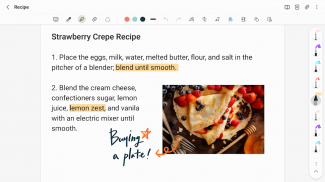
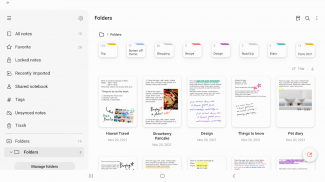
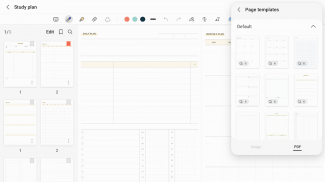
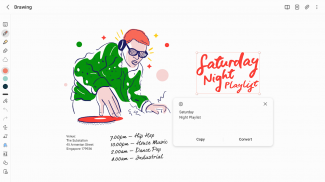
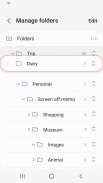
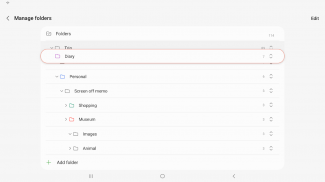
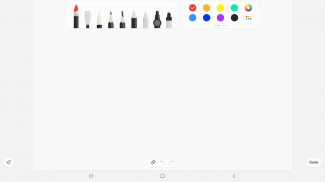
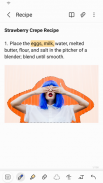
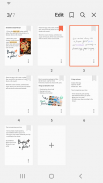
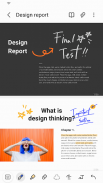
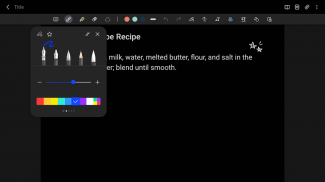
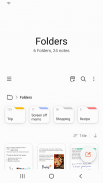
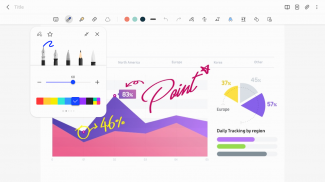
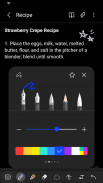
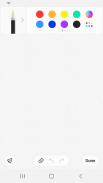
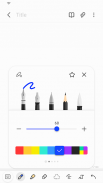
Samsung Notes

Samsung Notes介绍
Samsung Notes 可以在手机、平板电脑或 PC 上创建和编辑文档,并与其他人协作。
用户可以使用 S Pen 在 PDF 中添加注释,并创建带有图像或语音的文档。
它还可以通过将文档与 PDF、Microsoft Word、Microsoft PowerPoint 等各种应用程序连接来使用。
尝试创建一个新笔记。
您可以通过点击主屏幕右下角的+来创建新笔记。
新创建的笔记将具有“sdocx”扩展名。
保护您的笔记。
1. 在主屏幕上,点击右上角的更多选项,选择设置,然后选择锁定便笺。
然后选择笔记锁定方法和密码。
2. 通过点击要保护的笔记屏幕上的更多选项并选择锁定笔记来锁定要保护的笔记。
创建手写笔记。
写笔记时点击手写图标。您的笔迹将直接显示在笔记上。
添加照片。
点击您正在处理的笔记中的照片图标即可拍照。您还可以加载、添加标签和编辑现有照片。
添加录音。
通过在书写笔记时点击录音图标,您可以录制声音并创建带有声音的笔记。
尝试使用各种书写工具。
通过在书写笔记时点击笔图标,您可以选择钢笔、钢笔、铅笔、荧光笔等多种书写工具,以及各种颜色和粗细。
通过点击橡皮擦图标,您可以选择并擦除要删除的内容。
您可以导入在笔记和备忘录中创建的笔记和备忘录。
通过使用智能开关功能,您可以导入在其他设备上保存的 S Note 和 Memo 中创建的数据。
您还可以使用三星帐户导入之前创建的笔记和备忘录。
* 关于应用程序访问权限的注意事项:
为您提供此服务需要以下访问权限。
即使未授予可选权限,也可以使用该服务的基本功能。
[可选权限]
• 相机:用于将图片和扫描文档添加到笔记中
• 文件和媒体:用于保存或加载文档文件(Android 12)
• 麦克风:用于将录音添加到笔记中
• 音乐和音频:用于向笔记添加音频(Android 13)
• 通知:用于通知您有关共享笔记的邀请、笔记同步问题等(从 Android 13 开始)
• 照片和视频:用于将图片和视频添加到笔记中(Android 13)
• 存储:用于保存或加载文档文件(Android 9~11)
您仍然可以使用应用程序的基本功能,而无需允许可选权限。



























